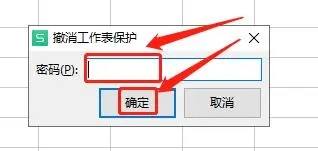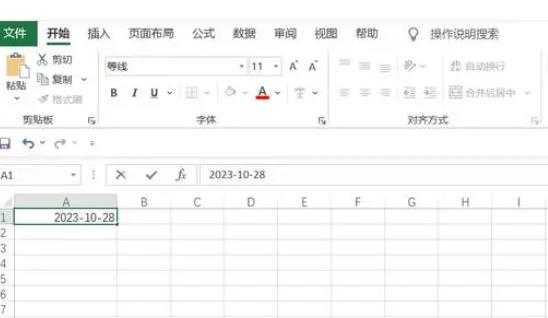怎么在pptx中插入excel文件
在PowerPoint中,可以将Excel文件嵌入到PPTX幻灯片中。以下是具体的操作方法:
1. 打开PowerPoint,进入需要插入Excel文件的幻灯片。
2. 在“插入”选项卡中,选择“对象”下拉菜单,然后选择“Microsoft Excel 工作表”。
3. 在弹出的“Microsoft Excel 工作表”对话框中,可以选择“创建新的”或“创建链接到文件”的选项,然后单击“确定”。
4. 如果选择“创建新的”,会在当前幻灯片中嵌入一个新的Excel工作表,您可以在其中输入数据和公式。
5. 如果选择“创建链接到文件”,则会在幻灯片中插入一个链接到指定Excel文件的工作表。如果修改了Excel文件中的数据或公式,链接的工作表也会自动更新。
6. 在Excel工作表中输入或编辑数据和公式后,单击Excel窗口上方的“文件”选项卡,选择“关闭”即可回到PowerPoint幻灯片。
注意:如果您选择在幻灯片中插入链接到Excel文件的工作表,请确保Excel文件和PowerPoint文件在同一台电脑上,否则可能会出现链接失效的情况。
1. 打开Excel文件,选择需要插入的表格区域。
2. 将表格复制到剪贴板上:选中表格区域,然后按下 Ctrl + C 快捷键。
3. 在PPT文档中选择需要插入表格的位置。点击“开始”菜单栏中的“粘贴”按钮,在弹出的选项中选择“保留源格式”或“使用目标主题”的选项即可。
这样就可以将Excel表格以固定模式插入到PPT演示文稿中了。如果需要修改表格内容,可以返回Excel文件进行编辑,并在PPT中更新链接即可。
我告诉你msdn版权声明:以上内容作者已申请原创保护,未经允许不得转载,侵权必究!授权事宜、对本内容有异议或投诉,敬请联系网站管理员,我们将尽快回复您,谢谢合作!